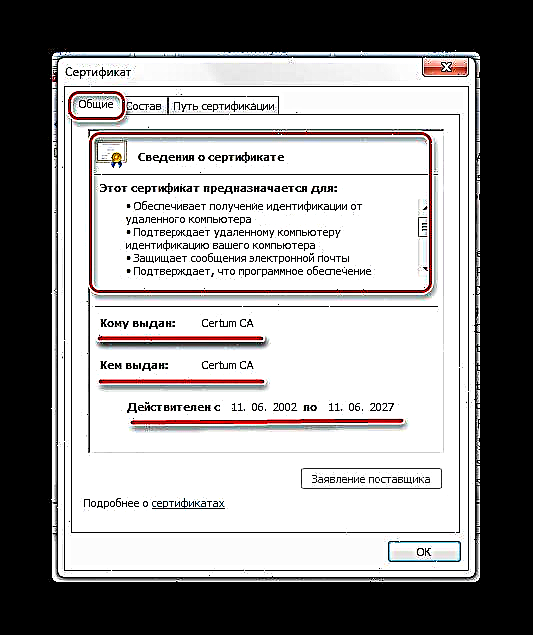လက်မှတ်များသည် ၀ င်းဒိုး ၇ အတွက်လုံခြုံရေးရွေးချယ်မှုများထဲမှတစ်ခုဖြစ်သည်။ ၎င်းသည် ၀ ဘ်ဆိုဒ်များ၊ ၀ န်ဆောင်မှုများနှင့်အမျိုးမျိုးသောထုတ်ကုန်များ၏စစ်မှန်မှုနှင့်စစ်မှန်မှုကိုစစ်ဆေးသောဒီဂျစ်တယ်လက်မှတ်ဖြစ်သည်။ လက်မှတ်များကိုလက်မှတ်စင်တာတစ်ခုမှထုတ်ပေးသည်။ ၎င်းတို့သည်စနစ်အတွင်းရှိသီးသန့်နေရာတွင်သိမ်းဆည်းထားသည်။ ဤဆောင်းပါး၌၊ “ Windows Store ရှိ“ Certificate Store” ၏နေရာကိုကျွန်ုပ်တို့လေ့လာပါမည်။
"Certificate Store" ကိုဖွင့်ပါ။
Windows 7 ရှိ Certificate များကိုကြည့်ရှုရန် administrator အခွင့်အရေးနှင့်အတူ OS သို့သွားပါ။
ဆက်လက်ဖတ်ရှုရန် - Windows 7 တွင်စီမံခန့်ခွဲသူအခွင့်အရေးကိုမည်သို့ရယူရမည်
အင်တာနက်ကိုမကြာခဏငွေပေးချေသောသုံးစွဲသူများအတွက်လက်မှတ်များရရှိရန်လိုအပ်သည်။ လက်မှတ်များအားလုံးကို Storage ဟုခေါ်သည့်တစ်နေရာတည်းတွင်နှစ်ပိုင်းခွဲထားသည်။
Method ကို 1: Run ကို Window
- သော့ကိုပေါင်းစပ်နှိပ်ခြင်းအားဖြင့် "Win + R" ပြတင်းပေါက်သို့ရ "ပြေးပါ"။ command line ကိုရိုက်ထည့်ပါ
certmgr.msc. - ဒီဂျစ်တယ်လက်မှတ်တွေကို directory ထဲမှာရှိတဲ့ folder ထဲမှာသိမ်းထားတယ် "လက်မှတ်များ - လက်ရှိအသုံးပြုသူ"။ ဒီနေရာတွင်လက်မှတ်များကိုဂုဏ်သတ္တိများနှင့်ကွဲကွာနေသောယုတ္တိရှိသောစတိုးဆိုင်များတွင်တည်ရှိသည်။

ဖိုလ်ဒါထဲမှာ ယုံကြည်ရသောအမြစ်အသိအမှတ်ပြုအာဏာပိုင်များ နှင့် "အလယ်အလတ်အသိအမှတ်ပြုလက်မှတ်စင်တာများ" အဓိက Windows 7 certificate ၏တည်နေရာသည်

- ဒစ်ဂျစ်တယ်စာရွက်စာတမ်းတစ်ခုစီ၏သတင်းအချက်အလက်များကိုကြည့်ရှုရန်၎င်းကိုညွှန်ပြပြီး RMB ကိုနှိပ်ပါ။ ဖွင့်လှစ်မီနူးတွင်, ကို select "ဖွင့်".

tab ကိုသွားပါ "အထွေထွေ"။ အပိုင်း၌တည်၏ "လက်မှတ်အချက်အလက်များ" ဒစ်ဂျစ်တယ်လက်မှတ်တစ်ခုစီ၏ရည်ရွယ်ချက်ကိုဖော်ပြလိမ့်မည်။ သတင်းအချက်အလက်ကိုလည်းပေးအပ်သည်။ "ဘယ်သူ့ကိုထုတ်ပေးတာလဲ", "ထုတ်ပေးသည်" နှင့်သက်တမ်းကုန်ဆုံးရက်စွဲများ။
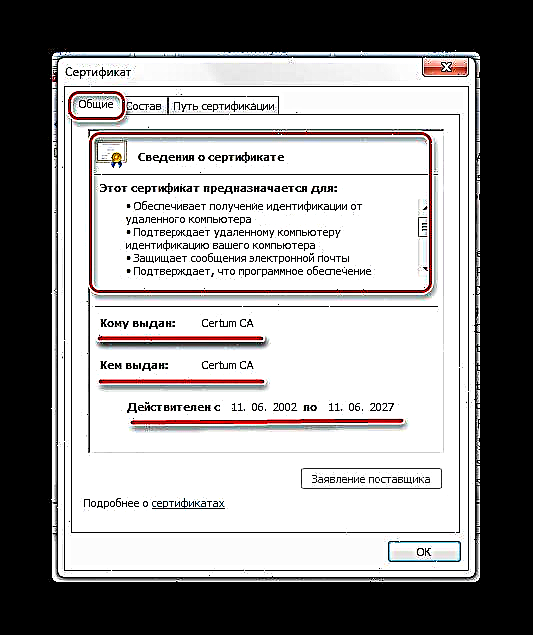

နည်းလမ်း ၂ - ထိန်းချုပ်ရေးနေရာ
လက်မှတ်များကို Windows 7 မှကြည့်နိုင်သည် "Control Panel".
- ဖွင့် စတင်ပါ သွားပါ "Control Panel".
- ပွင့်လင်းကို item အင်တာနက်ရွေးစရာများ.
- ဖွင့်လှစ်သော window တွင်, tab ကိုသွားပါ "မာတိကာ" နှင့်ကမ္ပည်းပေါ်တွင်ကလစ်နှိပ်ပါ "လက်မှတ်".
- ဖွင့်လှစ်သော window တွင်, အမျိုးမျိုးသောလက်မှတ်များစာရင်းထောက်ပံ့ပေးသည်။ တိကျသောဒီဂျစ်တယ်လက်မှတ်နှင့်ပတ်သက်သောအသေးစိတ်အချက်အလက်များကိုကြည့်ရှုရန်ခလုတ်ကိုနှိပ်ပါ "ကြည့်ရန်".
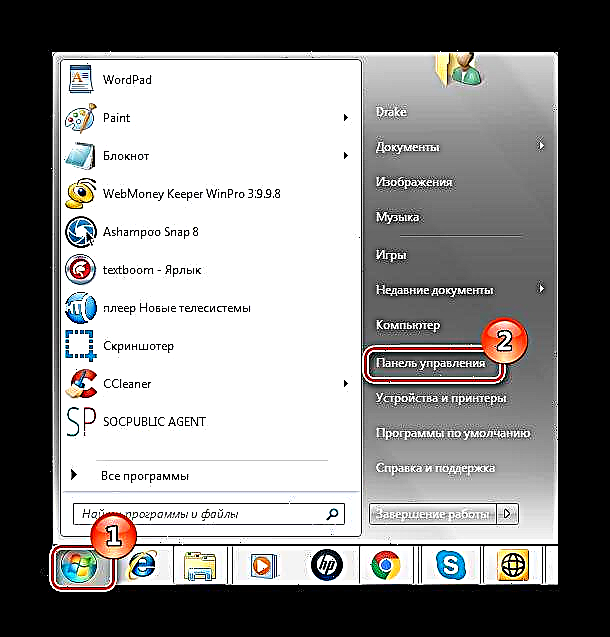



ဤဆောင်းပါးကိုဖတ်ပြီးနောက် Windows 7 ၏ "Certificate Store" ကိုဖွင့်ပြီးသင်၏စနစ်ပေါ်ရှိဒစ်ဂျစ်တယ်လက်မှတ်တစ်ခုစီ၏ဂုဏ်သတ္တိများနှင့်ပတ်သက်သည့်အသေးစိတ်အချက်အလက်များကိုရှာဖွေရန်သင့်အတွက်မလွယ်ကူပါ။